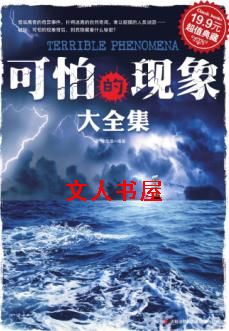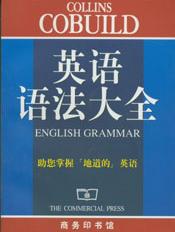电子电路大全(PDF格式)-第104章
按键盘上方向键 ← 或 → 可快速上下翻页,按键盘上的 Enter 键可回到本书目录页,按键盘上方向键 ↑ 可回到本页顶部!
————未阅读完?加入书签已便下次继续阅读!
169
…………………………………………………………Page 618……………………………………………………………
Step 23: 点击 Ok 完成 Add/Delete Signals 对话框。
Step 24: 在 Waveform Viewer 环境下,你会发现你选择的两个信号重叠在一起,点击菜单
Option…》Custom…》Analog Signal,打开 Stack 选择去分开这两个信号。
170
…………………………………………………………Page 619……………………………………………………………
第 17 章 反相器版图编辑
版图编辑
集成电路设计者完成原理图设计后,需要在物理级进行电路实现-版图编辑,我们采
用九天的版图设计工具 —Zeni Physical Design Tool (ZeniPDT)。 ZeniPDT 支持数字、
模拟、混合电路的层次化编辑和快捷的在线版图验证功能。
在这个部分…
我们将创建反相器的两个单元 PMOS 和 NMOS ,最后完成反相器的其余部分。
17。1 运行软件环境
Step 1: cd WORK…DIR
Step 2: dm &
Step 3: 设计环境 ZDMW 将出现
17。2 设计反相器版图
创建 PMOS 单元
Step 4: 右击 PLL library ,选择 “New Cell/View” 子菜单。
Step 5: 填写新单元信息如下,规定金属 metal 和 P 型掺杂的连接:
Library Name: PLL
Cell Name: *mpdiff
View Name: layout
View Type: layout
Step 6: 点 击 Ok 确 认 New
Cell/View 信息后版图编辑界面将出
现。
171
…………………………………………………………Page 620……………………………………………………………
Step 7: 左击菜单 Options…》Generic 选项, 定义版图大小如下。
Step 8: 保存并且关闭上面的选择界面。
Step 9: 放大显示区域,鼠标左击菜单 Tools…》Ruler (或者点击 图标)来确定版图
坐标,在版图窗口中点击你需要测量起始点,水平的从左向右挪动指针,可以看到指针划
过处出现一把尺子,在终止位置点击鼠标,完成操作,按键盘“Esc”键结束命令。
Step 10: 从 Layer 中选择“cont。dwg” 层(连接层)。
Step 11: 选择菜单 Create…》Rectangle (或点击 图标)从点 (0。2 , 0。2) 到 (0。7 , 0。7)
画一个矩形(当前光标位置显示在版图编辑窗的右下角)。
172
…………………………………………………………Page 621……………………………………………………………
Step 12: 按 “Esc” 键结束命令。 添加完成的图形如下。
Step 13: 这次先选择矩形, 点击菜单 Advanced…》Resize , 填写弹出的对话框信息如下。
173
…………………………………………………………Page 622……………………………………………………………
Step 14: 点击 Ok 确认。 The met1 图形是自动创建比cont 周围大 0。2um。
Step 15: 当然,也可以象 Step 11 一样, 用画矩形的方式来画 met1 。
Step 16: 同样,你需要创立“Pimp。dwg”层,尺寸和 met1 相同。
174
…………………………………………………………Page 623……………………………………………………………
Step 17: 点击菜单 Tools…》Clear Ruler (或者点击 图标)来去除刻度。 金属和 P 型
掺杂的连接单元 mpdiff 显示如下。
175
…………………………………………………………Page 624……………………………………………………………
Step 18: 点击菜单 Design…》Save (或点击 图标)保存此单元(cellview )。
Step 19: 点击菜单 Design…》Close 关闭单元设计。
下面我们将创建反相器的 PMOS 管单元(cellview ): *pmos_18。
创建单元命名如上……
Step 20: 同 Step 9: 确定版图刻度如下。
Step 21: 从版图窗口的左下方选择“Pimp。dwg” 层(P 型掺杂层,画 P 管源漏区)。
Step 22: 鼠标左击菜单Create…》Rectangle (或点击 图标)从点(1。3, 1。3) 到点(3。9, 3。1)
画一个矩形。
Step 23: 选择 “Poly。dwg” 层(多晶硅层,画 P 管栅)。
Step 24: 鼠标左击菜单 Create…》Path (或 点击 图标), 将自动弹出下面对话框。 (如
果对话框不显示, 按 F3 键去激活。 或者打开选项 Options…》Generic…》Editor…》Auto Popup
Form)
Step 25: 填写栅极信息如下,Path 的宽即为栅长L。
176
…………………………………………………………Page 625……………………………………………………………
Step 26: 从点(2。6, 3。4) 到 (2。6 , 1。0) 用 “Poly。dwg”层画一条路径。 双击结束命令。
Step 27: 选择菜单 Create…》Instance (或者点击 图标)两次调用一个 2 行一列的子
单元(即为刚才创建的*mpdiff 子单元)。
Step 28: 在弹出的对话框中填写下面的信息(mpdiff 改为*mpdiff)。
177
…………………………………………………………Page 626……………………………………………………………
Step 29: 光标移回版图编辑区。
Step 30: 两个子单元显示在光标处。 左击点(1。3, 1。3) 放置子单元。
Step 31: 左击点 (3。0 , 1。3) 再次放置这些单元。
Step 32: 按 “Esc” 结束命令。